Skype - Kamaradaada mareegaha waxaa isticmaalaya codsi kale
Haddii aadan awoodin inaad Skype ku isticmaasho kombuyutarkaaga Windows oo aad aragto fariin qalad ah Cameradaada waxaa isticmaalaya codsi kale(Your Webcam is being used by another application) , markaa halkan waxaa ah xallinta suurtagalka ah ee kaa caawin doona inaad xalliso dhibaatada.
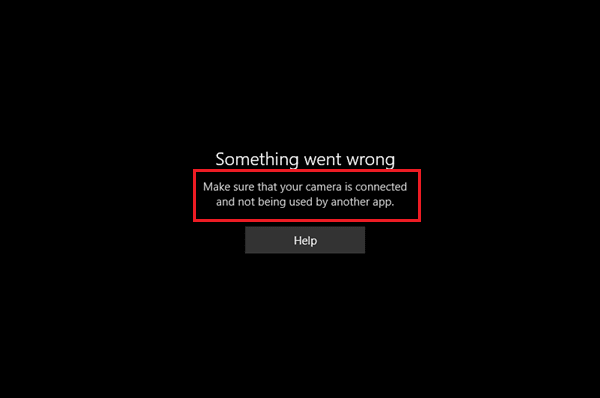
Ciladani kuma ogola inaad u isticmaasho kamarada webka ee Skype si ay u noqoto mid aan suurta gal ahayn shirka fiidyaha Waxay u dhici kartaa labadaba webcams gudaha/isku dhafan iyo kuwa dibadda ah.
Kamaradaada waxa isticmaalaya codsi kale, ayuu yidhi Skype
Arrintani malaha sabab gaar ah. Qaar ka mid ah sababaha suurtagalka ah waa sida soo socota:
- Virus ama malware-ka saameeya nidaamka
- Nooca hore(Old) ama musuqmaasuqa ee Skype ee software Desktop .
- Dareewalada kamaradu waxay noqon kartaa musuqmaasuq.
- Codsiga Skype waxa laga yaabaa in aanu geli karin kamaradda webka.
- Firewall , anti - virus ama ilaalinta kamaradaha webka qaarkood ayaa laga yaabaa inay xaddidaan xidhiidhka ka dhexeeya kamarada iyo Skype .
- Qaar ka mid ah codsiyada kale ee isticmaalaya kamarada ayaa laga yaabaa inaan la xidhin oo laga yaabo inay gadaal ka socdaan.
Iyadoo la tixgelinayo fursadaha kala duwan, waxaad u xallin kartaa dhibaatada si isku xigta:
- Samee iskaanka fayraska
- Dila habka adoo isticmaalaya kamarada
- Dami Firewall
- Cusbooneysii darawalada kamarada
- Daar "U ogolow abka inay galaan kamarada."
- Dib u dajin abka kamarada
- Dami ilaalinta kamaradaha shabakada
- Dib-u-soo-deji Skype for Desktop.
1] Samee iskaanka ka hortagga fayraska(1] Run an anti-virus scan)
Samee iskaanka ka-hortagga-malware-ka oo dhamaystiran, si meesha looga saaro suurtogalnimada sababtaas oo kale.
2] Dila habka adoo isticmaalaya kamarada(2] Kill the process using the camera)
Fur Manager Task(Task Manager) (riix CTRL+ALT+DEL si aad u furto Daaqadda Amniga (Security) Xulashada(Options) oo ka dooro Maareeyaha Hawsha(Task Manager) liiska).
Hubi haddii barnaamij kasta oo aan Skype ahayn oo isticmaala kamarada uu wali shaqaynayo oo socdo.
Hadday haa tahay, waxaa laga yaabaa inaad tixgeliso inaad disho nidaamka oo aad dib u bilowdo nidaamka.
3] Dami Firewall(3] Disable Firewall)
Si ku meel gaadh ah u dami wixii ka-hortagga fayraska ama Firewall ee nidaamka. Tani waa in la hubiyo in midkoodna uusan faragelin ku sameyn shaqeynta kamarada webka. Waxa laga yaabaa inaad dami karto ka dib markaad arrinta go'doomiso.
4] Cusbooneysii darawalada kamaradaha(4] Update the camera drivers)
Press Win + R si aad u furto daaqada Run . Ku qor amarka devmgmt.msc oo tabo Gelida(Enter) si aad u furto Maareeyaha Aaladda(Device Manager) .
Balaadhi liiska wadayaasha kamarada(Camera) oo midigta ku dhufo darawalka kamaradadaada oo dooro cusboonaysii(Update) darawalka.
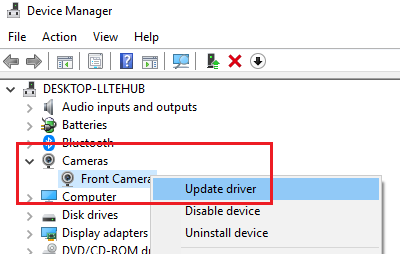
Dib u bilaw nidaamka
5] Daar "U ogolow abka inay galaan kamarada."(5] Switch ON “Allow apps to access the camera.”)
Guji badhanka (Click)Start ka dibna dooro calaamadda marsho u eg si aad u furto menu Settings . Tag Qarsoodinimada(Privacy) .
Liiska ogolaanshaha App -ka ee dhanka bidix, dooro kamarada(Camera) . Daar shid dami si aad u Oggolow abka inay galaan kamaradaada(Allow apps to access your camera) .
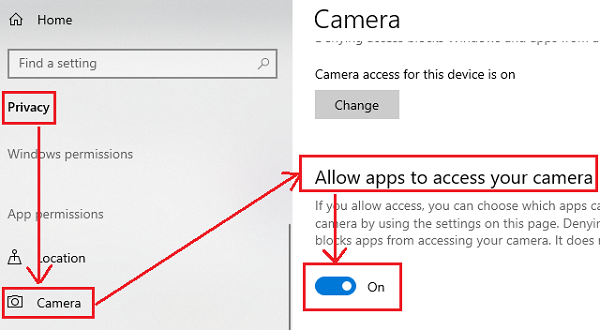
Sidoo kale, hubi liiska hoosta Dooro abka geli kara kamaradaada(Choose which apps can access your camera) . Shidaalku waa inuu shido Skype .
Xusuusnow(Remember) in Skype for Desktop -ka uu muujinayo si ka duwan abka (Desktop)Skype -ka ee horay loogu rakibay nidaamkaaga.
6] Dib u dabee abka kamarada(6] Reset the Camera app)
Xitaa haddii aanu seegnay xidhiidhinta kaamirada barnaamij isticmaalayey, dib u dajinta abka(resetting the app) waxay qaban doontaa shaqada.
Guji(Click) Start Start > Settings > Apps > Apps & features.
Guji(Scroll) liiska si aad u hesho abka kamarada (Camera)Guji si aad(Click) u balaadhiso xulashooyinka oo dooro xulashooyinka horumarsan(Advanced) .
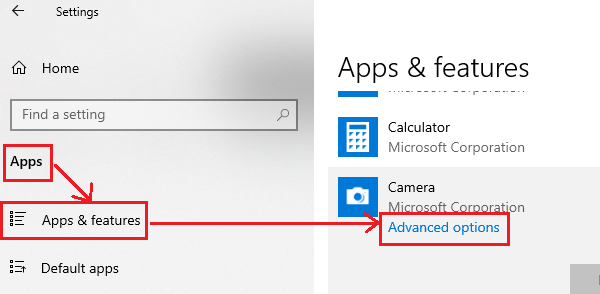
Gudbi(Scroll) fursadaha oo hel Dib(Reset) u dejin . Guji (Click)Dib(Reset) u deji oo u ogolow in uu ka shaqeeyo
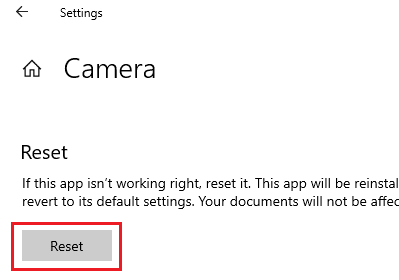
Dib u bilaw nidaamka marka shaqada la dhammeeyo.
7] Dami ilaalinta kamaradaha webka(7] Disable webcam protection)
Software ammaanka qaarkood(Certain) ayaa la socda ilaalinta kamaradaha webka. Waxay noqon kartaa ikhtiyaar waa software-ka guud ee ka-hortagga fayraska, ama waxay noqon kartaa software gaar ah. Haddii aad ka warqabto mid la mid ah, curyaaminta ilaalinta kamaradaha webka si ku meel gaar ah si arrinta loo go'doomiyo ayaa ku caawin karta.
8] Dib ugu rakib Skype for Desktop(8] Re-install Skype for Desktop)
Haddii wax kasta oo kale ay ku guuldareystaan, waxaad ka fekeri kartaa uninstall iyo dib u dajinta Skype for Desktop . Sida(Just) codsi kasta oo kale, Skype waa laga rari karaa liiska Barnaamijyada(Programs) iyo Features -ka ee Control Panel . Waxaad dib uga soo dejisan kartaa codsiga bogga rasmiga ah ee Skype .
All the best!
Related posts
Sida loo isticmaalo filter-ka kamarada Snapchat ee Kooxaha Microsoft iyo Skype
Sida loogu isticmaalo barnaamijyada kamaradaha IP ee Kooxaha Microsoft iyo Skype
Kamarada Skype ayaan shaqaynayn Windows 11/10
Sida loo beddelo kamaradaha caadiga ah ee kumbuyuutarka Windows 11/10
Sida loo tijaabiyo Webcam gudaha Windows 11/10? Ma Shaqaynaysaa?
Software-ka Webcam-ka ugu fiican ee Windows 11/10
Adeegga Windows Camera Frame Server wuxuu joojiyay si lama filaan ah
Shutterdial wuxuu kuu ogolaanayaa inaad hesho Sawirro ku salaysan Dejinta kamarada
Sida loo damiyo kamarada markaad ku biirto Kulanka Soo Dhawaynta
Hagaaji cilada barnaamijka kamarada Windows 0xA00F424F (0x80004005)
7 App-ka Kamarada ugu Fiican ee Android
Sida loo Hagaajiyo Mac Camera Aan Shaqeyn
Sida Nidaamyada Kaamirooyinka Amniga Fiilada ay u shaqeeyaan
Kaamirada Laptop-ka ama Kaamerada Shabkada oo aan shaqaynayn Windows 11/10
8-da App ee Kamaradaha Android ee ugu Fiican 2022
Hagaaji qaladka kamarada ku guuldareysatay ee Samsung Galaxy
Hagaaji codeka qaladka kamarada 0xa00f4292 gudaha Windows 11/10
Dejinta Kaamirooyinka Dijital ah ee ugu Wanaagsan ee laga Qaado Sawirro Dabeecad Wanaagsan
Fix Ma heli karno kamaradaada, koodka qaladka 0xA00F4289 (0xC00D3EA2)
Sida loo awood ama u gabyo Webcam gudaha laptop-ka Windows
